Jak naprawić problem z niedziałającym Face ID na iPhonie — TechCult
Różne / / April 06, 2023
Funkcja Face ID na iPhonie pozwala użytkownikom odblokować swoje urządzenie, zalogować się do różnych aplikacji, uwierzytelnić pobieranie bez wprowadzania haseł itp. Oszczędza czas i jest jedną z przydatnych funkcji iPhone'a. Ale wyobraź sobie, że Twój Face ID przestaje działać, a ta sytuacja może być frustrująca. Jeśli również spotkałeś się z tym problemem, nasz artykuł będzie dla Ciebie przydatny. W tym artykule omówimy, jak naprawić problem z niedziałającym identyfikatorem twarzy i niedziałającym identyfikatorem twarzy w telefonie iPhone X. Czytaj dalej, aby uzyskać wgląd w ten problem wraz z powodami, dla których mój Face ID przestał działać. Zacznijmy!
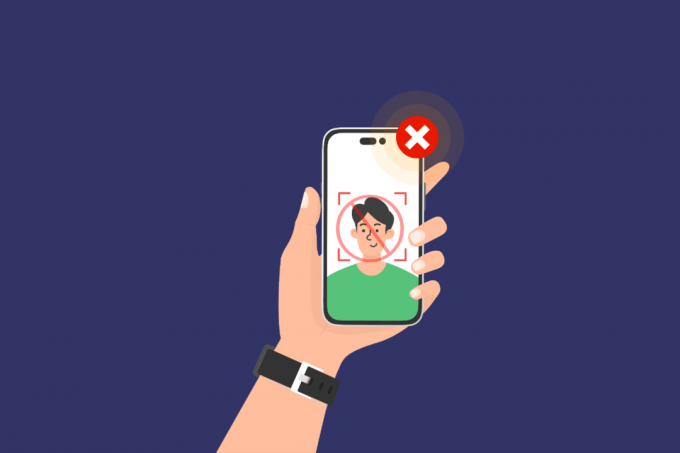
Spis treści
- Jak naprawić problem z niedziałającym Face ID na iPhonie
- Dlaczego mój Face ID przestał działać na iPhonie?
- Jak naprawić Face ID, który nie działa na iPhonie?
Jak naprawić problem z niedziałającym Face ID na iPhonie
Czytaj dalej, aby znaleźć szczegółowe metody wyjaśniające, jak rozwiązać problem z niedziałającym Face ID na iPhonie, z przydatnymi ilustracjami dla lepszego zrozumienia.
Dlaczego mój Face ID przestał działać na iPhonie?
Zanim omówimy metody rozwiązania tego problemu, omówmy najpierw, dlaczego mój Face ID przestał działać. Aby zapoznać się z przyczynami, przeczytaj poniższe punkty:
- Identyfikator twarzy nie jest włączony
- Starsza wersja iPhone'a może powodować ten problem
- Umieszczanie iPhone'a w niewłaściwej orientacji
- Coś blokuje twoją twarz
- Brud na identyfikatorze twarzy czujniki
Jak naprawić Face ID, który nie działa na iPhonie?
Przeczytaj metody podane poniżej, aby naprawić problem z niedziałającym identyfikatorem twarzy. Ten problem może napotkać każdy, kto posiada iPhone'a, więc nie martw się i postępuj zgodnie z metodami omówionymi poniżej:
Metoda 1: podstawowe metody rozwiązywania problemów
Zobaczmy niektóre z łatwych do wykonania metod rozwiązania problemu z Face ID na iPhonie.
1A. Wyczyść czujniki identyfikacji twarzy
Wyczyść górną część iPhone'a za pomocą suchą i miękką szmatką aby czujniki Face ID zostały wyczyszczone i naprawiły problem z niedziałającym Face ID. Brud może przykleić się do niego, gdy trzymasz iPhone'a w uchu, powodując w ten sposób ten problem.
Przeczytaj także: Jak wyczyścić port ładowania iPhone'a alkoholem
1B. Trzymaj iPhone'a we właściwej orientacji
Funkcja Face ID działa w orientacji poziomej, pionowej lub obu, ale różni się to w zależności od modelu iPhone'a.
Na przykład:
- iPhone'a 13 i 14 modele obsługujące iOS 16 zarówno w orientacji pionowej, jak i poziomej.
- Ale jeśli posiadasz model iPhone'a starszy niż iPhone 13 lub jeśli używasz starszej wersji iOS, Face ID będzie działać orientacja pionowatylko.
1C. Umieść swoją twarz w zasięgu wykrywania
Aby funkcja Face ID działała idealnie, użytkownicy muszą umieścić swoją twarz w określonym zakresie, aby kamera TrueDepth Face ID mogła prawidłowo wykryć rysy twarzy użytkownika. Ta odległość się waha między 10 a 20 cali. Tak więc, aby rozwiązać problem z niedziałającym identyfikatorem twarzy, upewnij się, że odległość między telefonem iPhone a twarzą jest odpowiednia.
1D. Wyczyść obiekty Bloking Twoja twarz
Face ID działa poprzez identyfikację cech twarzy. Upewnij się więc, że podczas korzystania z funkcji Face ID do odblokowywania czegokolwiek na swoim urządzeniu, Twoje widać całą twarz i żadna część twarzy, taka jak oczy, usta czy nos, nie jest zakryta.
1E. Unikaj wilgotnego otoczenia
W niektórych temperaturach Face ID przestaje działać; na przykład czasami ta funkcja przestaje działać w wilgotnych warunkach, na przykład jeśli bierzesz iPhone'a pod prysznic, aby odtwarzać muzykę itp. Więc, trzymaj iPhone'a w otwartej i przewiewnej przestrzeni aby rozwiązać problem.
1F. Uruchom ponownie iPhone'a
Czasami napotykasz problem z Face ID, który nie działa z iPhone'em X. W tej sytuacji możesz spróbować ponownie uruchomić iPhone'a, aby rozwiązać problem. Tymczasowe usterki i błędy zostaną naprawione po ponownym uruchomieniu urządzenia. Możesz przeczytać nasz przewodnik na Jak ponownie uruchomić iPhone'a X aby dowiedzieć się, jak ponownie uruchomić urządzenie z systemem iOS.
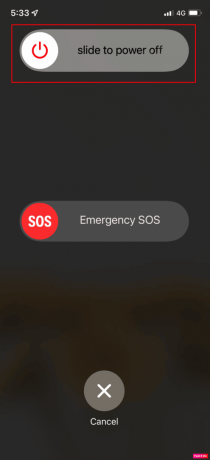
Metoda 2: Włącz identyfikator twarzy
Jeśli napotykasz problem z Face ID, który nie działa w telefonie iPhone 13, upewnij się, że funkcja Face ID jest włączona na telefonie iPhone. Aby włączyć Face ID na iPhonie, wykonaj czynności podane poniżej:
1. Otworzyć Ustawienia aplikację na swoim iPhonie.

2. Następnie dotknij Identyfikator twarzy i kod dostępu opcja.
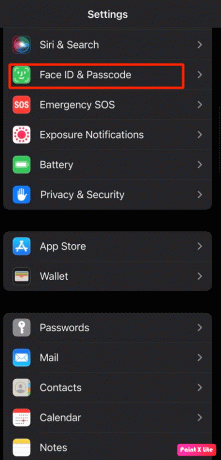
3. Wprowadź swój kod dostępu gdy pojawi się monit.
4. Teraz, włączyć coś przełączniki dla Identyfikator twarzy dla następujących opcji:
- Odblokowanie iPhone'a
- iTunes i sklep z aplikacjami
- Portfel i Apple Pay
- Automatyczne uzupełnianie hasła
- Inne aplikacje
Notatka: Wybierz żądane aplikacje od Inne aplikacje menu, którego używasz z blokadą aplikacji, aby odblokować je za pomocą Face ID ustawionego dla innych wyżej wymienionych opcji.
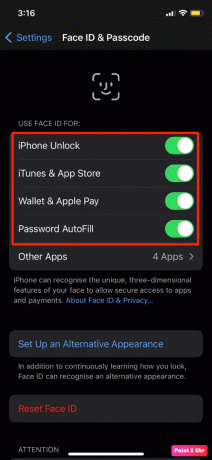
Przeczytaj także: 13 sposobów naprawy niedziałającej kamery iPhone'a
Metoda 2: Skonfiguruj alternatywny wygląd identyfikatora twarzy
Radykalne zmiany w twoim wyglądzie mogą prowadzić do problemu z Face ID, który nie działa z iPhonem X. Aby więc rozwiązać problem z niedziałającym identyfikatorem twarzy, skonfiguruj alternatywny wygląd. Aby to zrobić, przeczytaj omówione kroki podane poniżej:
1. Przejdź do iPhone'a Ustawienia i stuknij w Identyfikator twarzy i kod dostępu opcja.

2. Wpisz swój kod dostępu gdy pojawi się monit.
3. Następnie dotknij Skonfiguruj alternatywny wygląd opcja.

4. Następnie podążaj za instrukcje ekranowe ustawić alternatywny wygląd.
Metoda 3: Ponownie włącz Face ID dla iTunes i App Store
Jeśli napotykasz problem z niedziałającym identyfikatorem twarzy podczas korzystania ze sklepu App Store, możesz wypróbować tę metodę, aby rozwiązać problem. Instalowanie dowolnej aplikacji bez wpisywania hasła za każdym razem staje się bardzo wykonalne, jeśli masz włączoną funkcję Face ID dla iTunes i App Store.
Aby dowiedzieć się, jak to zrobić, wykonaj poniższe czynności:
1. Uruchom Ustawienia aplikację na swoim iPhonie.
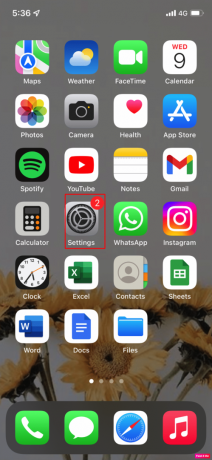
2. Teraz dotknij Identyfikator twarzy i kod dostępu opcję i wpisz swój kod dostępu.
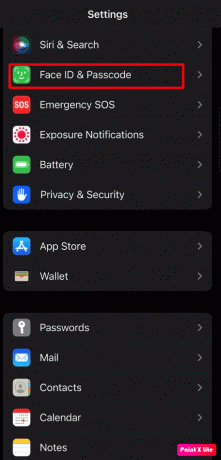
3. Następnie, wyłączyć coś I NA przełącznik dla iTunes i sklep z aplikacjami opcja.

Przeczytaj także: Jak odblokować znaleziony zgubiony iPhone
Metoda 4: Zaktualizuj iOS
Aby rozwiązać problem z niedziałającym identyfikatorem twarzy, spróbuj zaktualizować urządzenie, ponieważ aktualizacja urządzenia do najnowszej wersji naprawia błędy, złośliwe oprogramowanie, błędy, usterki itp. Aby dowiedzieć się, jak zaktualizować iPhone'a, wykonaj czynności omówione poniżej:
Notatka: Przed aktualizacją telefonu iPhone upewnij się, że masz dobre połączenie internetowe.
1. Uruchom iPhone'a Ustawienia.
2. Stuknij w Ogólny opcja.

3. Następnie dotknij Aktualizacja oprogramowania opcja.

4. Stuknij w Ściągnij i zainstaluj opcja.
Notatka: Jeśli pojawi się komunikat z prośbą o tymczasowe usunięcie aplikacji, ponieważ iOS potrzebuje więcej miejsca na aktualizację, stuknij w Kontynuuj lub Anuluj.

5A. Jeśli chcesz, aby nastąpiła aktualizacja natychmiast, stuknij w zainstalować opcja.
5B. Lub, jeśli dotkniesz Zainstaluj wieczorem i podłącz urządzenie iOS do zasilania przed snem, Twoje urządzenie będzie aktualizowane automatycznie przez noc.
Notatka: Dostępna jest również opcja późniejszej instalacji oprogramowania Przypomnij mi później.
Metoda 5: Zresetuj identyfikator twarzy
Inną metodą, którą możesz zastosować, jest zresetowanie Face ID na swoim urządzeniu. Aby to zrobić, wykonaj czynności wymienione poniżej:
1. Przejdź do iPhone'a Ustawienia.
2. Następnie dotknij Identyfikator twarzy i kod dostępu opcja.
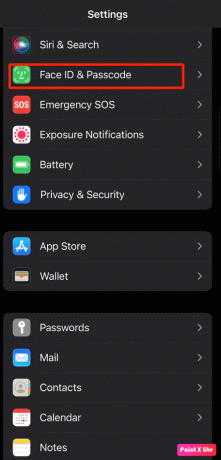
3. Następnie wprowadź swój kod dostępu jeśli zostaniesz o to poproszony, i stuknij w Zresetuj identyfikator twarzy opcja.
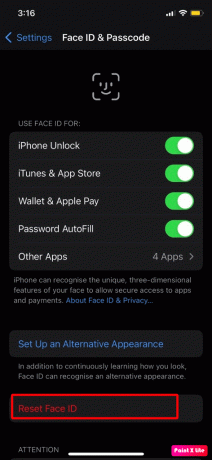
4. Następnie przestrzegaj instrukcje ekranowe które pojawiają się na ekranie, aby ponownie skonfigurować Face ID.
Przeczytaj także: Jak zresetować Siri na iPhonie
Metoda 6: Zresetuj wszystkie ustawienia
Jeśli metody omówione powyżej nie zadziałały, możesz również zresetować wszystkie ustawienia na swoim urządzeniu aby naprawić problem z Face ID został wyłączony, aby zresetować wszystkie ustawienia iPhone'a, wykonaj omówione kroki poniżej:
1. Uruchom iPhone'a Ustawienia aplikacja.
2. Następnie dotknij Ogólny opcja.

3. Stuknij w Przenieś lub zresetuj iPhone'a opcja.

4. Stuknij w Resetowanie.

5. Stuknij w Zresetuj wszystkie ustawienia.

Metoda 7: Przywróć ustawienia fabryczne iPhone'a
Inną metodą, której możesz użyć, aby rozwiązać problem z niedziałającym identyfikatorem twarzy, jest przywrócenie ustawień fabrycznych urządzenia. Ta metoda usunie wszystkie twoje dane i informacje z twojego iPhone'a. Dlatego najpierw wykonaj kopię zapasową telefonu, zanim wybierzesz tę metodę. Aby dowiedzieć się, jak przywrócić ustawienia fabryczne, przeczytaj nasz przewodnik Jak przywrócić ustawienia fabryczne iPhone'a X.

Przeczytaj także: Jak wyłączyć Znajdź mój iPhone bez hasła
Metoda 8: Skontaktuj się ze wsparciem Apple
Jeśli upuściłeś iPhone'a, uszkadzając w ten sposób czujniki Face ID, funkcja Face ID może nie działać. W takim przypadku spróbuj skontaktować się z pomocą techniczną Apple i zaplanować wizytę w sklepie. Aby skontaktować się z działem obsługi klienta Apple, przejdź do Strona pomocy iPhone'a.

Zalecana:
- Jak naprawić opóźnienie wideo w VLC Media Player w systemie Windows
- Jak naprawić filtry Snapchata, które nie działają na iPhonie
- Jak naprawić Hej Siri nie działa na iPhonie
- 12 najlepszych aplikacji online Face Merge na iOS
To prowadzi nas do końca naszego artykułu. Mamy nadzieję, że po przeczytaniu naszego przewodnika udało Ci się dowiedzieć, jak to zrobić napraw problem z niedziałającym identyfikatorem twarzy i Face ID nie działa iPhone X. Daj nam znać, która metoda zadziałała dla Ciebie. Możesz skontaktować się z nami w sprawie sugestii i zapytań za pośrednictwem sekcji komentarzy poniżej. Daj nam również znać, na jaki temat chcesz uzyskać informacje w naszym następnym artykule.
Pete jest starszym pisarzem w TechCult. Pete kocha technologię i jest zapalonym majsterkowiczem. Ma dziesięcioletnie doświadczenie w pisaniu poradników, funkcji i przewodników po technologiach w Internecie.


